|
Borda na coluna da Sidebar#sidebar-wrapper {
width: 220px;
float: $endSide;
border: 1px dashed #ff0000;
padding: 5px;}
-------------------------------------------------------------------------------------
 Borda no outer-wrapper#outer-wrapper {
width: 660px;
margin:0 auto;
padding:10px;
border: 2px dotted #ff0000;}
-------------------------------------------------------------------------------------
Borda no B ody odybody {
background:$bgcolor;
margin:1px;
color:$textcolor;
border: 5px double #ff0000;
padding: 5px;}
-------------------------------------------------------------------------------------
Você pode ver que eu implementei uma pequena barrinha de navegação
aqui no blog (olhe para o canto inferior direito do seu browser):
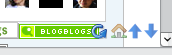
Para colocá-la no seu blog é simples. Vá até a edição HTML do seu template e procure por:
Não esqueça de alterar o endereço do seu blog no código.
Salve e veja sua mini barra de navegação!
[update]
Update 1
O código sofreu uma pequena alteração para resolver um problema que ocorria com alguns templates.
Update 2
Mais um bug corrigido: a barra ficava atrás de alguns widgets.
[/update] -------------------------------------------------------------------------------------
Aqui veremos um dos muitos truques para proteger seu blog de cópia.
No entanto, sempre haverão outros métodos para gravar o texto ou imagem
bloqueados, esteja certo. O script que veremos aqui impede a utilização
do botão direito do mouse, desabilitando assim a forma mais usada de
gravação e cópia. O script é muito fácil de instalar, e funciona nos
navegadores Internet Explorer, Firefox e Opera com sucesso. Quanto a
outros, não sei. Para proteger seu blog deste modo, proceda assim:
1. Entre em Layout -- Editar HTML.

2. Clique em Adicionar um Gadget.

3. Na janela pop-up que abrirá então, escolha a opção HTML/Javascript.

4.
E, finalmente, cole o código abaixo neste gadget e salve. Depois disso
é só verificar seu blog para comprovar o funcionamento do script.
Código necessário: Importante!
Não faça nenhuma modificação no seu template sem antes salvar uma cópia do mesmo. Vá em Editar HTML e clique em Baixar Modelo Completo. Antes de trocar de template, salve todas as suas widgets (Elementos de Página) no bloco de notas, para reincerir no template já modificado.
Após
ter salvo suas widgets no bloco de notas, retire todas elas do seu
blog. Deixe as colunas vazias, para que não apareça nenhuma mensagem de
erro.
Faça o download do novo template que deseja instalar. Vá em Editar HTML e clique em Arquivo. Procure o código (XML) do novo template na pasta em que foi guardado no seu computador e clique em Upload.
Se alguma widget tiver restado na página, uma mensagem surgirá avisando
que ela será eliminada com a troca de template. Clique em Salvar Modelo.
|
|











